
1.Pobieramy wtyczkę do uTorrenta - webUI
Następnie rozpakowujemy ściągnięte archiwum. Uwaga! Nie rozpakowywać pliku webui.zip
2.Start
Do katalogu który się otworzył kopiujemy plik webui.zip, nie rozpakowujemy go.
3.Otwieramy program uTorrent i wchodzimy w jego opcje, następnie tak jak na poniższym screenie wpisujemy swoją dowolną nazwę użytkownika i hasło.
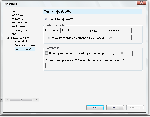
4.Uruchamiamy teraz przeglądarkę i w polu adresu wpisujemy: http://naszeIP:Port/gui/index.html gdzie:
- "naszeIP" to adres IP naszego komputera
- "Port" - to numer portu który mamy podany w uTorrencie
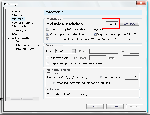
5.Po wpisaniu tego adresu wyskoczy okienko z podaniem Loginu i Hasła, wpisujemy w nim dane które podaliśmy w opcjach uTorrenta (punkt 3)
6.Jeśli wszystko zrobiliśmy dobrze efekt będzie następujący:
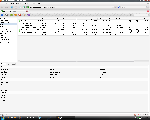
------------------------------------------------------------------------------------
-A co jeśli mam zmienne IP?
1.Wchodzimy na stronę http://www.dyndns.com i tworzymy na niej za darmo własne konto:
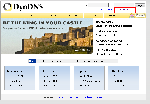
2.Wypełniamy formularz rejestracyjny, zatwierdzamy konto i logujemy się.
3.Na stronie wybieramy zakładkę Services a później Dynamic DNS.
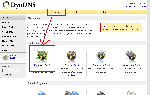
4. Teraz z ramki po prawej stronie wybieramy Get Started Następnie wybieramy nazwę (hostname) oraz domenę spośród dostępnych 45 domen. W polu “IP Address” wpisujemy aktualny adres IP. Po wypełnieniu klikamy na Create Host.
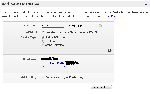
5.Teraz ściągamy programy który będzie monitorował zmiany naszego IP i wysyłał je do serwisu DynDNS. LINK
6.Instalacja i konfiguracja tego programika jest dość prosta i nie będę się za bardzo o niej rozpisywał.
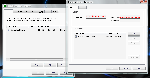
6.Teraz aby połączyć się z uTorrentem nie musimy wpisywać swojego adresu IP, zamiast niego podajemy nazwę zarejestrowanej domeny + port! Czyli końcowy adres wygląda np tak:
http://rufusik.homeip.net:12345/gui/index.html
Poradnik napisany przez RufusFCB dla forum.programosy.pl Kopiowanie bez zgody autora zabronione